现在经常在家远程办公,肯会使用到远程桌面连接命令mstsc远程管理电脑或者服务器,,远程桌面连接命令mstsc的使用还是很简单的。但是对于没用过远程桌面连接命令的人来说,首次使用可能连需要进行设置都不清楚。小编在这将远程桌面连接命令mstsc的使用方法进行详细介绍
首先需要对被远程控制的电脑A进行设置:
1 在电脑A上点击【开始】—【控制面板】,找到【用户帐户】,点击进入后为当前用户账户创建密码,输入密码后点击创建密码即可。(为了安全,最好是把密码设置的复杂一些)
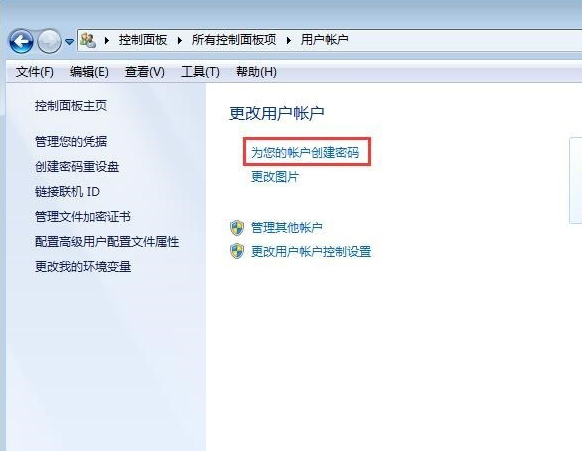
2 在电脑A桌面上找到【我的电脑】图标,在【我的电脑】图标上鼠标右键,选择【属性】,点击上面的【远程设置】,这时会弹出【系统属性】窗口,我们找到最后一个名叫【远程】的选项卡,点击选中远程桌面中的允许运行任意版本远程桌面的计算机连接。
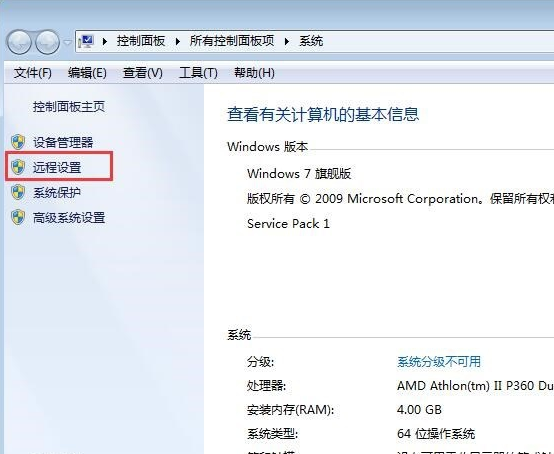
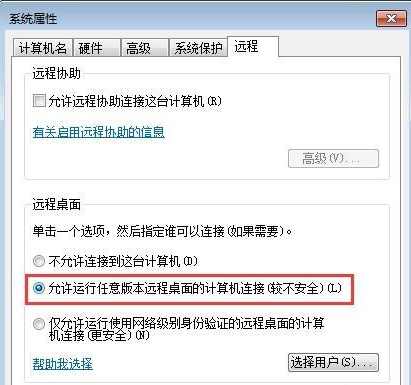
3 其次需要对进行远程控制的B电脑进行设置,直接按快捷键WIN键+R快速调出运行小窗口,输入远程桌面连接mstsc
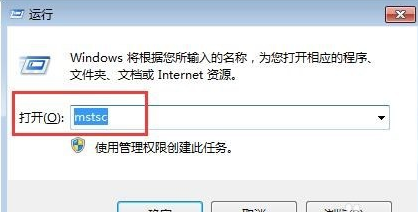 。
。
4 输入好远程桌面命令mstsc之后,我们按回车键或者点击底部的“确定”即可打开远程桌面连接对话框,我们输入远程电脑或者服务器IP地址,然后点击连接即可
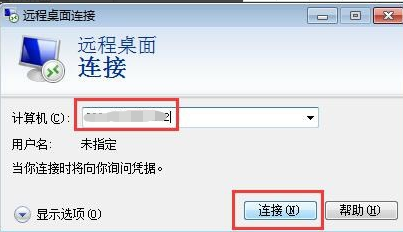
5 点击连接之后 (如果提示是否连接,选【是】),我们会看到一个登录的窗口,输入目标电脑A的用户名和密码,然后单击确定就可以看电脑A的桌面了。
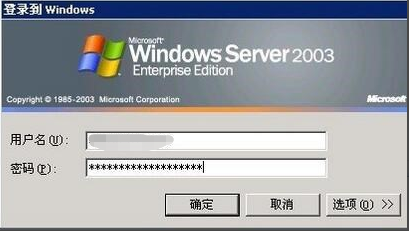




















 8037
8037











 被折叠的 条评论
为什么被折叠?
被折叠的 条评论
为什么被折叠?








